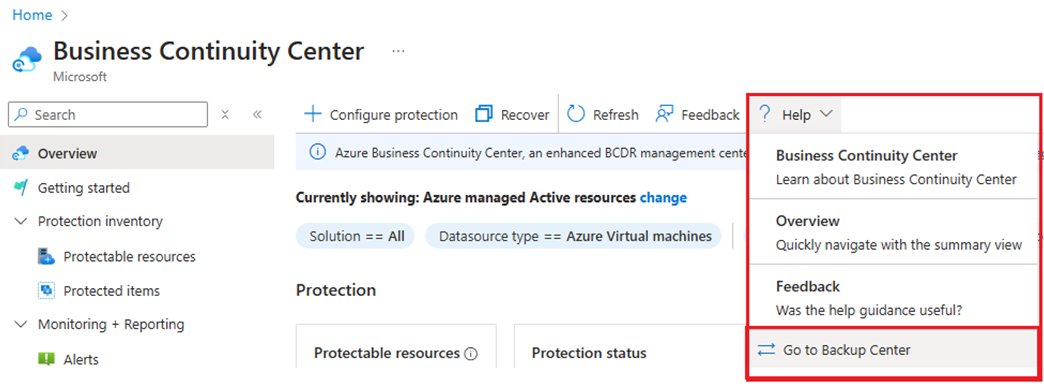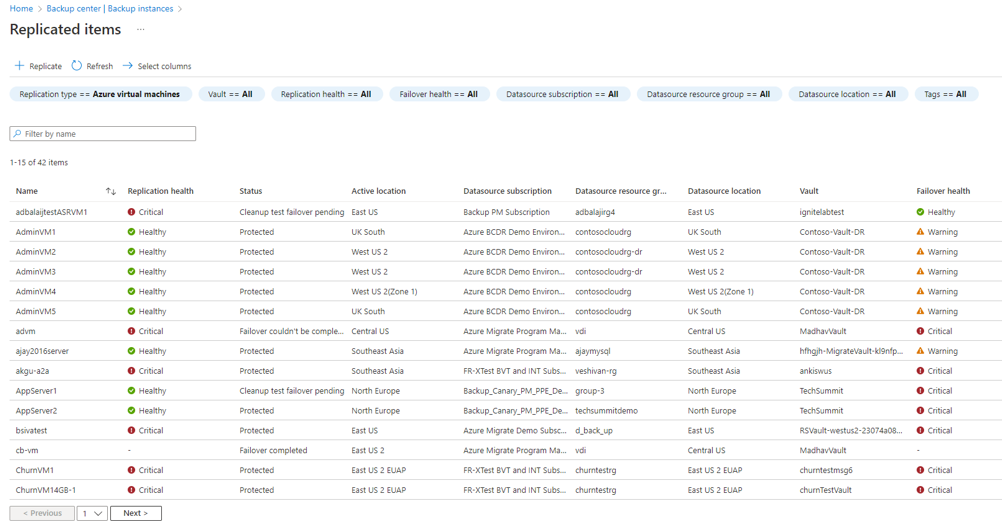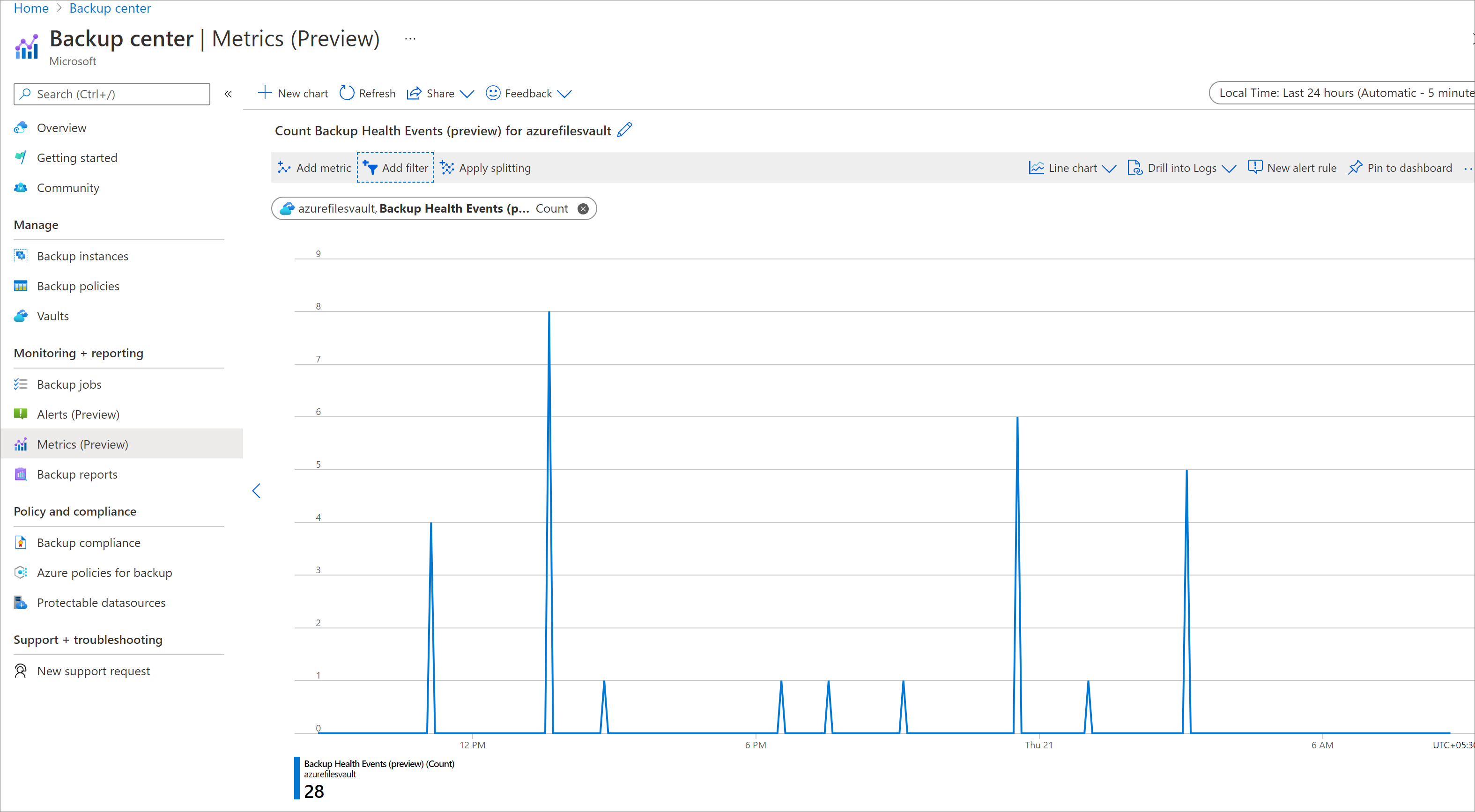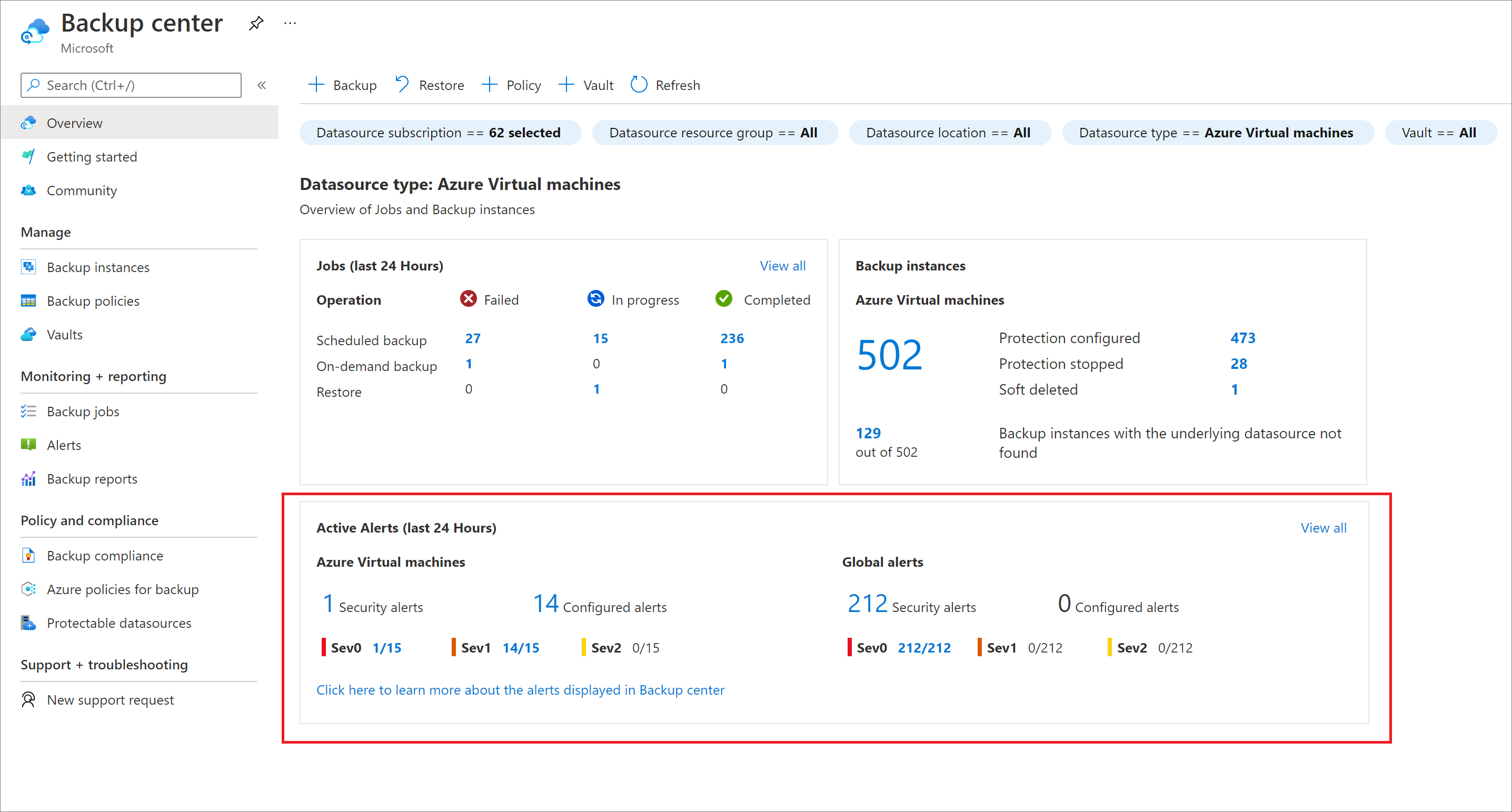백업 센터를 사용하여 백업 및 재해 복구 모니터링 및 운영
Important
백업 센터는 대규모로 고급 BCDR 관리 기능을 제공하도록 발전했습니다. Azure Backup 및 Azure Site Recovery에서 보호된 리소스의 포괄적인 BCDR 관리를 위해 Azure 비즈니스 연속성 센터를 사용하는 것이 좋습니다. 백업 센터는 더 이상 Azure Portal 검색을 통해 찾을 수 없습니다. Azure 비즈니스 연속성 센터 도움말 메뉴에서 백업 센터로 이동할 수 있습니다. 대규모 BCDR 관리 요구 사항을 충족하기 위해 Azure 비즈니스 연속성 센터로 전환하는 방법에 대해 알아봅니다.
백업 관리자는 Azure Business Continuity Center를 단일 창으로 사용하여 매일 작업 및 백업 인벤토리를 모니터링할 수 있습니다. Azure Business Continuity Center를 사용하여 주문형 백업 요청에 응답, 백업 복원, 백업 정책 만들기 등과 같은 정기적인 작업을 수행할 수도 있습니다.
이제 Azure Business Continuity Center를 사용하여 재해 복구 관리자로 작업 및 복제 인벤토리를 모니터링할 수 있습니다. Azure Business Continuity Center를 사용하여 새 가상 머신에 대한 복제를 사용하도록 설정할 수도 있습니다.
지원되는 시나리오
지원되는 시나리오와 지원되지 않는 시나리오에 대해 알아봅니다.
Backup 센터 시작
Backup 센터 사용을 시작하려면 다음 단계를 수행합니다.
Azure Portal에서 Azure 비즈니스 연속성 센터를 검색한 다음, Azure 비즈니스 연속성 센터 대시보드로 이동합니다.
백업 센터를 시작하려면 위쪽 메뉴에서> [백업 센터로 이동]에서 [도움말]을 선택합니다.
또는 정보 배너에서 링크를 선택하여 백업 센터로 이동합니다.
Backup 인스턴스
백업 센터는 백업 자산에서 백업 인스턴스의 검색 및 검색 기능을 용이하게 합니다.
백업 센터에서 백업 인스턴스 타일을 선택하여 액세스할 수 있는 모든 백업 인스턴스에 대한 요약 보기를 가져옵니다.
각 백업 인스턴스에 대해 다음과 같은 정보를 볼 수 있습니다.
- 데이터 원본 구독
- 데이터 원본 리소스 그룹
- 최근 복구 지점
- 백업 인스턴스와 연결된 자격 증명 모음
- 보호 상태
다음 매개 변수를 기준으로 백업 인스턴스 목록을 필터링할 수도 있습니다.
- 데이터 원본 구독
- 데이터 원본 리소스 그룹
- 데이터 원본 위치
- 데이터 원본 유형
- Vault
- 보호 상태
- 데이터 원본 태그
표에서 항목 하나를 마우스 오른쪽 단추로 클릭하여 리소스로 이동, 주문형 백업 및 복원 트리거 또는 백업 중지와 같은 작업을 지정된 백업 인스턴스에서 수행할 수 있습니다.
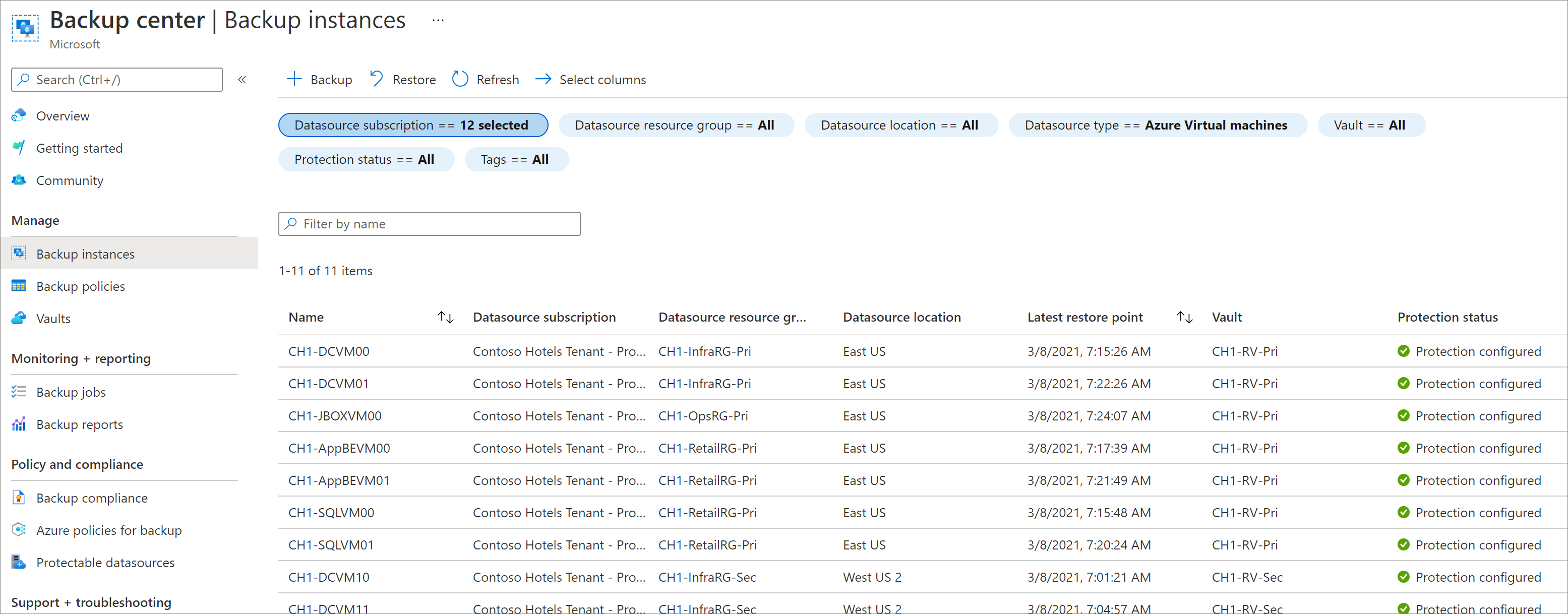
복제된 항목
백업 센터는 복제 자산에서 복제된 항목에 대한 검색 및 검색 기능을 용이하게 합니다.
백업 센터에서 백업 인스턴스 타일을 선택하여 전체 복제 자산에서 모든 복제된 항목에 대한 요약 보기를 가져옵니다.
각 복제된 항목에 대한 다음 정보를 볼 수 있습니다.
- 데이터 원본 구독
- 데이터 원본 리소스 그룹
- 데이터 원본 위치
- 복제 상태
- 장애 조치(failover) 상태
- 복제된 항목과 연결된 자격 증명 모음
- 상태
- 활성 위치
다음 매개 변수를 기준으로 백업 인스턴스 목록을 필터링할 수도 있습니다.
- 데이터 원본 구독
- 데이터 원본 리소스 그룹
- 데이터 원본 위치
- 복제 상태
- 장애 조치 상태
- 복제 유형
- Vault
- 보호 상태
- 데이터 원본 태그
표에서 항목을 마우스 오른쪽 단추로 클릭하여 리소스 세부 정보로 이동합니다.
백업 작업
Backup 센터를 통해 백업 공간에 생성된 모든 작업에 대한 자세한 정보를 보고, 실패 작업에 대해 적절한 조치를 취할 수 있습니다.
Backup 센터에서 Backup 작업 메뉴 항목을 선택하면 모든 작업을 볼 수 있습니다. 각 작업에는 다음 정보가 들어 있습니다.
- 작업과 연결된 백업 인스턴스
- 데이터 원본 구독
- 데이터 원본 리소스 그룹
- 데이터 원본 위치
- 작업
- 작업 상태
- 작업 시작 시간
- 작업 기간
표에서 항목을 선택하면 지정된 작업에 대한 자세한 정보를 볼 수 있습니다. 하나의 항목을 마우스 오른쪽 단추로 클릭하면 리소스를 탐색하여 필요한 작업을 수행할 수 있습니다.
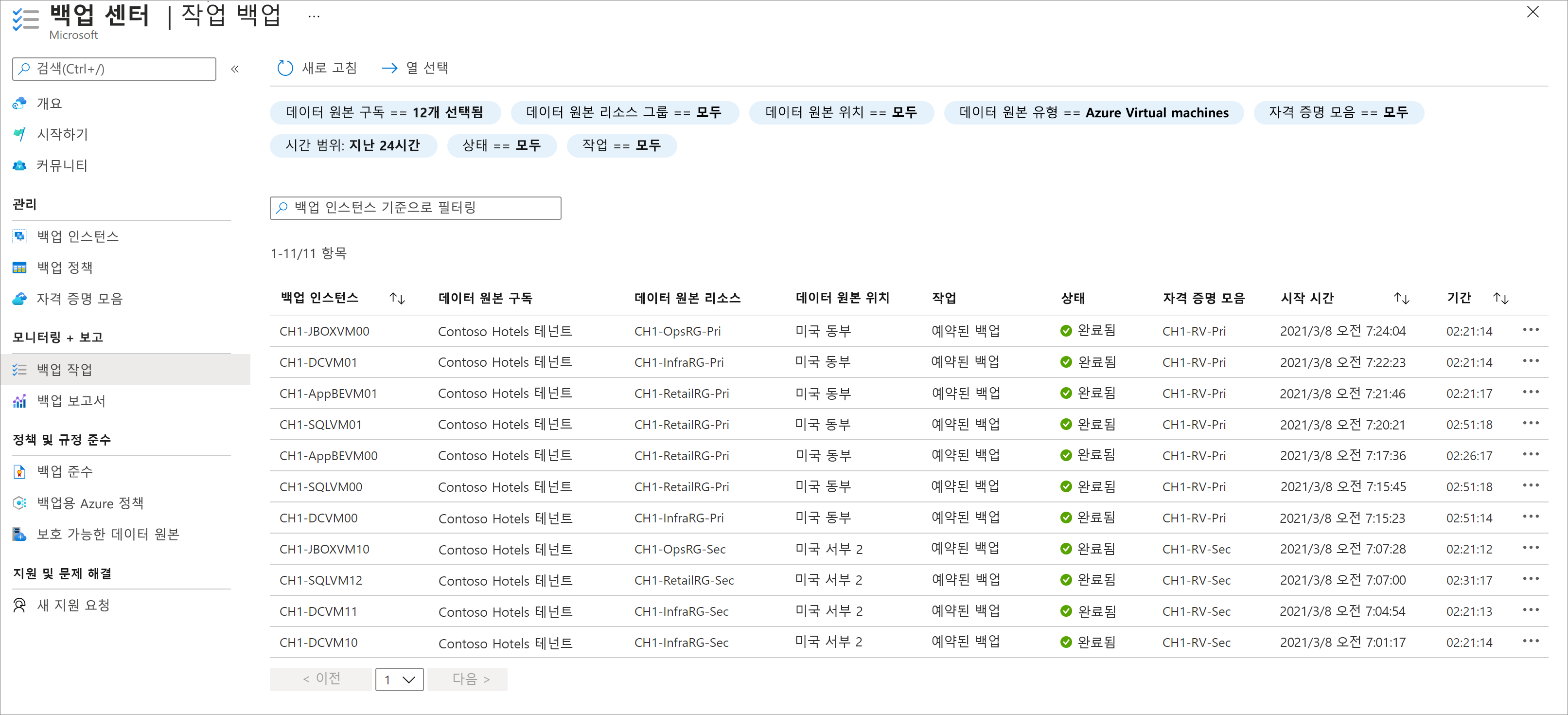
Backup 작업 탭을 사용하여 지난 7일 동안의 작업을 볼 수 있습니다. 이전 작업을 보려면 Backup Reports를 사용합니다.
메트릭
Azure Backup은 백업 상태를 모니터링할 수 있는 Azure Monitor를 통해 기본 제공 메트릭 세트를 제공합니다. 메트릭을 보려면 백업 센터로 이동하여 메뉴에서 메트릭을 클릭합니다.
Azure Backup은 다음과 같은 주요 기능을 제공합니다.
- 백업과 관련된 기본 제공 메트릭을 보고 관련된 추세와 함께 백업 항목의 상태를 복원하는 기능
- 백업 항목의 상태를 효율적으로 모니터링하기 위해 이러한 메트릭에 대한 사용자 지정 경고 규칙을 작성하는 기능
- 발생된 메트릭 경고를 Azure Monitor에서 지원하는 다양한 알림 채널(예: 이메일, ITSM, 웹후크, 논리 앱 등)로 라우팅하는 기능
Azure Backup 메트릭에 대해 자세히 알아보세요.
경고
경고를 보려면 백업 센터로 이동하여 메뉴에서 경고를 클릭합니다.
또한 개요 대시보드에서 지난 24시간 동안 공개된 경고에 대한 요약을 볼 수 있습니다.
현재 백업 센터에 표시되는 경고 유형은 다음과 같습니다.
- Azure Backup에 대한 기본 Azure Monitor 경고(미리 보기): Azure Backup에서 Azure Monitor를 통해 제공하는 기본 제공 보안 경고 및 구성된 경고를 포함합니다. 이 솔루션에서 지원하는 경고 시나리오에 대한 자세한 정보
- Azure Backup에 대한 메트릭 경고(미리 보기): 만든 메트릭 경고 규칙에 따라 발생하는 경고를 포함합니다. Azure Backup 메트릭 경고에 대한 자세한 정보
참고 항목
- 현재 백업 센터는 Azure 기반 워크로드에 대한 경고만 표시합니다. 온-프레미스 리소스에 대한 경고를 보려면 Recovery Services 자격 증명 모음으로 이동하여 메뉴에서 경고를 클릭합니다.
- 백업 센터는 Azure Monitor 경고만 표시합니다. 이전 경고 솔루션(Recovery Services 자격 증명 모음의 백업 경고 탭 아래에서 액세스)에서 발생한 경고는 백업 센터에 표시되지 않습니다.
Azure Monitor 경고에 대한 자세한 내용은 Azure의 경고 개요를 참조하세요.
데이터 원본 및 전체 경고
표시되는 경고 등급은 다음과 같습니다.
- 데이터 원본 경고: 백업 중인 특정 데이터 원본과 연결된 경고(예: VM의 백업 또는 복원 실패, 데이터베이스의 백업 데이터 삭제 등)가 데이터 원본 경고 섹션 아래에 표시됩니다. 메트릭 경고의 경우 발생한 경고에 연결된 데이터 원본 ID 차원이 있는 경우 발생한 경고가 데이터 원본 경고 아래에 표시됩니다.
- 전체 경고: 특정 데이터 원본에 연결되지 않은 경고(예: 자격 증명 모음의 일시 삭제 기능 사용 안 함)가 전체 경고 섹션 아래에 표시됩니다. 메트릭 경고의 경우 발생한 경고에 연결된 데이터 원본 ID가 없는 경우 발생한 경고가 전체 경고 아래에 표시됩니다.
참고 항목
현재 Blob 복원 경고의 경우 경고 규칙을 만드는 동안 datasourceId 및 datasourceType 차원을 모두 선택한 경우에만 데이터 원본 경고 아래에 경고가 나타납니다. 차원을 선택하지 않으면 경고가 전역 경고 아래에 나타납니다.
자격 증명 모음
Backup 센터에서 자격 증명 모음 메뉴 항목을 선택하면, 액세스 권한이 있는 모든 Recovery Services 자격 증명 모음 및 백업 자격 증명 모음 목록을 볼 수 있습니다. 다음 매개 변수를 사용하여 목록을 필터링할 수 있습니다.
- 자격 증명 모음 구독
- 자격 증명 모음 리소스 그룹
- 자격 증명 모음 이름
- 정책과 연결된 데이터 원본 유형
목록에서 항목을 선택하면 지정된 자격 증명 모음으로 이동할 수 있습니다.
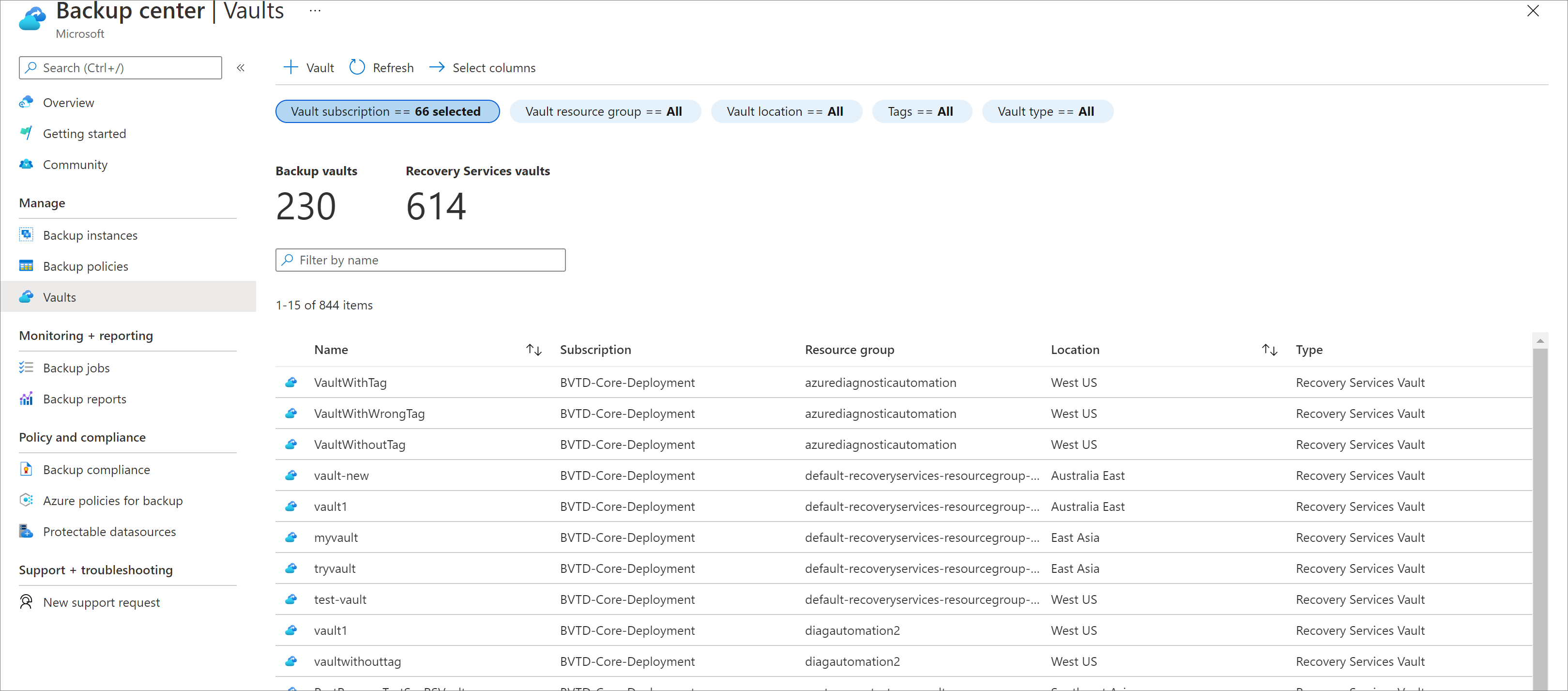
Backup 정책
Backup 센터에서 Backup 정책에 대한 주요 정보를 보고 편집할 수 있습니다.
Backup 정책 메뉴 항목을 선택하면, 백업 공간에서 만든 모든 정책을 볼 수 있습니다. 자격 증명 모음 구독, 리소스 그룹, 데이터 원본 유형 및 자격 증명 모음을 기준으로 목록을 필터링할 수 있습니다. 표에서 항목을 마우스 오른쪽 단추로 클릭하면 해당 정책에 대한 연결된 항목을 보거나, 정책을 편집하거나, 필요한 경우 삭제할 수 있습니다.
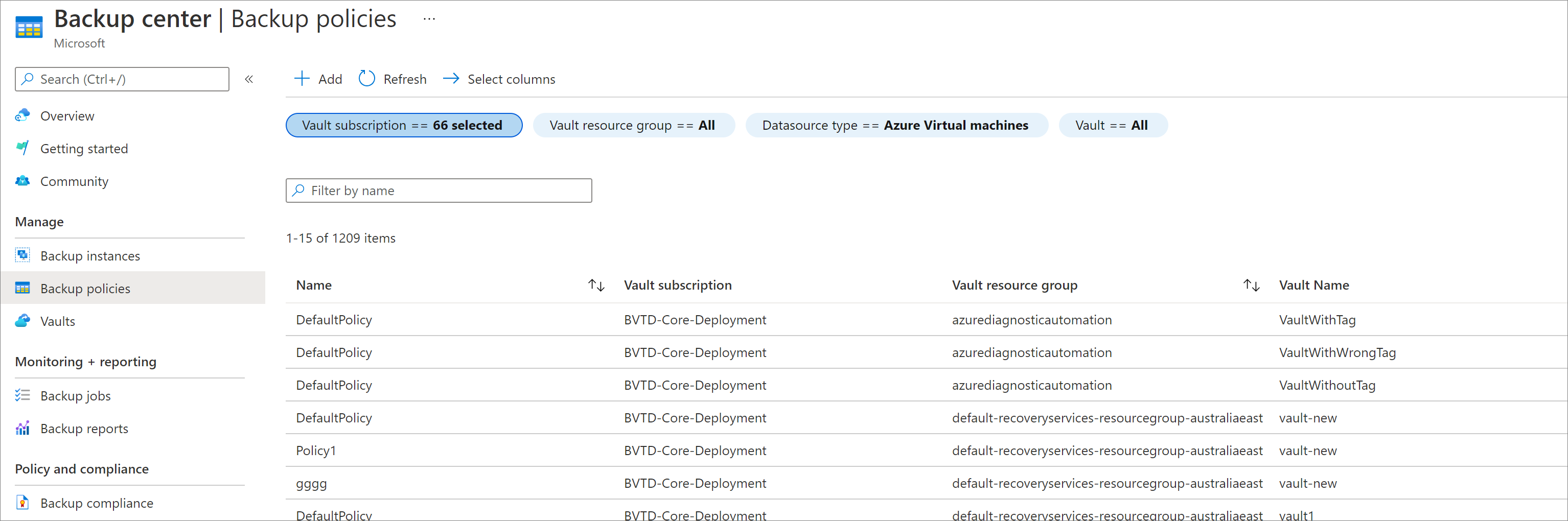
리소스 중심 보기
조직에서 여러 리소스를 공통 자격 증명 모음에 백업하고 각 리소스 소유자가 소유한 리소스의 백업 정보만 보려는 경우 백업 센터에서 리소스 중심 보기를 사용할 수 있습니다. 리소스 중심 보기를 사용하려면 '액세스 권한이 있는 데이터 원본에 대한 정보만 표시' 확인란을 선택합니다. 이 옵션은 현재 개요, 백업 인스턴스, 작업, 경고 탭에서 지원됩니다. 지원되는 워크로드는 Azure VM, Azure VM의 SQL, Azure VM의 SAP HANA, Azure Blob, Azure 디스크입니다.
참고 항목
사용자는 리소스 중심 보기를 사용하는 경우에도 자격 증명 모음에 대한 필수 RBAC 권한을 가지고 있어야 합니다. 이 보기는 개별 사용자가 소유하지 않은 리소스(예: VM)에 대한 정보를 보지 못하도록 설정하기 위한 것입니다.